视频转换器可以帮助你转换并在你的设备上播放不支持的视频格式。它还可以方便地减少视频文件的大小,将你所有的视频组织成一个共同的格式,或与他人分享文件,在不同的设备上播放。

Windows有很多视频转换器可供选择。虽然有些是免费的,但其他的则提供迎合专业用户的高级功能。在本指南中,我们为您的Windows PC记下了一份最佳视频转换器的清单,可将任何视频转换为您喜欢的格式。
1. Any Video Converter Free

Any Video Converter是一个免费的工具,可以将视频转换为不同分辨率的任何格式,甚至是基于平台的不同设备。此外,它还具有更多的视频修改工具,包括下载器、视频合并器、剪切器、切割器和GIF制作器。你甚至可以直接从该应用程序中为你的视频添加水印。
用AVC转换视频很容易。将你想转换的视频拖放到时间轴上。然后你可以根据文件格式或设备来选择视频格式。例如,你可以选择苹果、安卓、Windows和移动平台,将视频转换为兼容格式。
你可以在高级部分进一步配置视频和音频属性。你可以选择不同的视频和音频编码器、比特率、每秒帧数、通道和填充方法。如果视频支持字幕,你可以改变其属性以获得所需的字体、大小、颜色和位置。
Download: Any Video Converter Free (免费)
2. VideoProc Converter
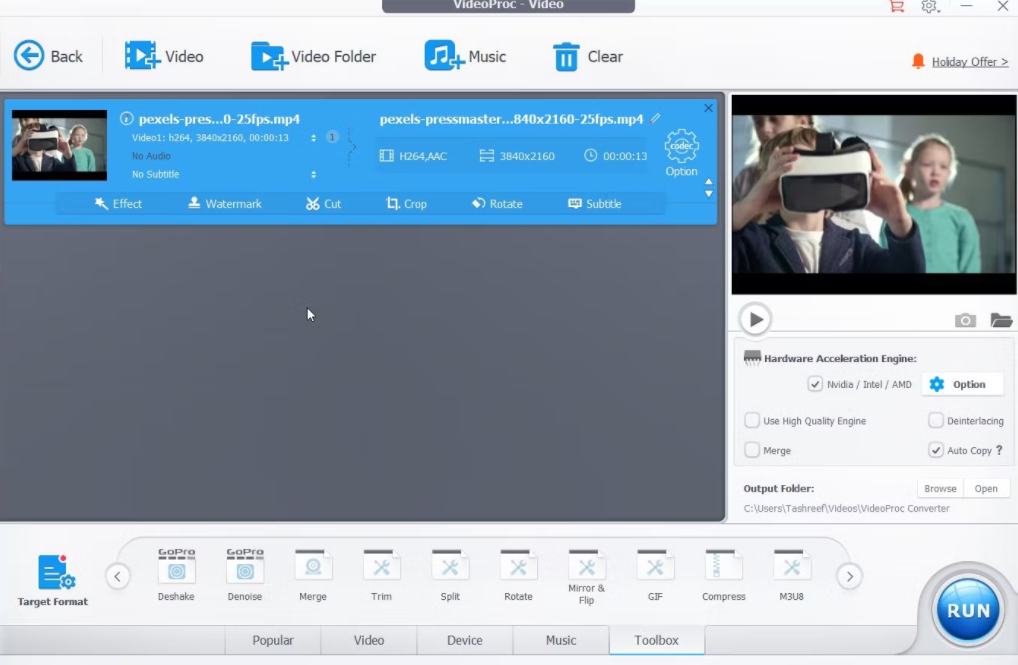
如果你没有动力去学习视频编辑器的所有复杂性,VideoProc Converter是一个不错的选择。它是一个优质的转换器工具,有一套有限的功能,是转换和对视频进行轻微修改所必需的。
你可以将视频拖放到时间轴上并开始编辑。快速编辑菜单可以让你添加视频效果、水印、剪切、旋转、裁剪,以及为视频添加字幕。
说到转换功能,你可以按人气、视频或设备选择视频格式,以及音频格式。如果你看中了更多的工具,打开 "工具箱 "选项卡,可以找到帮助你去抖动、去噪、合并、修剪、分割和创建GIF的工具。
你还可以自定义视频输出属性,以改变视频质量的估计大小和视频和音频编解码器选项,包括分辨率和长宽比。它还可以让你改变视频的特色图像和文件属性,以添加相关信息。
VideoProc Converter有有限的免费和高级版本。购买后可消除文件持续时间限制,并提供更好的硬件加速和压缩、屏幕捕捉和其他无水印的记录模式。
Download: VideoProc Converter (免费,高级版25.95美元起)
3. Freemake Video Converter
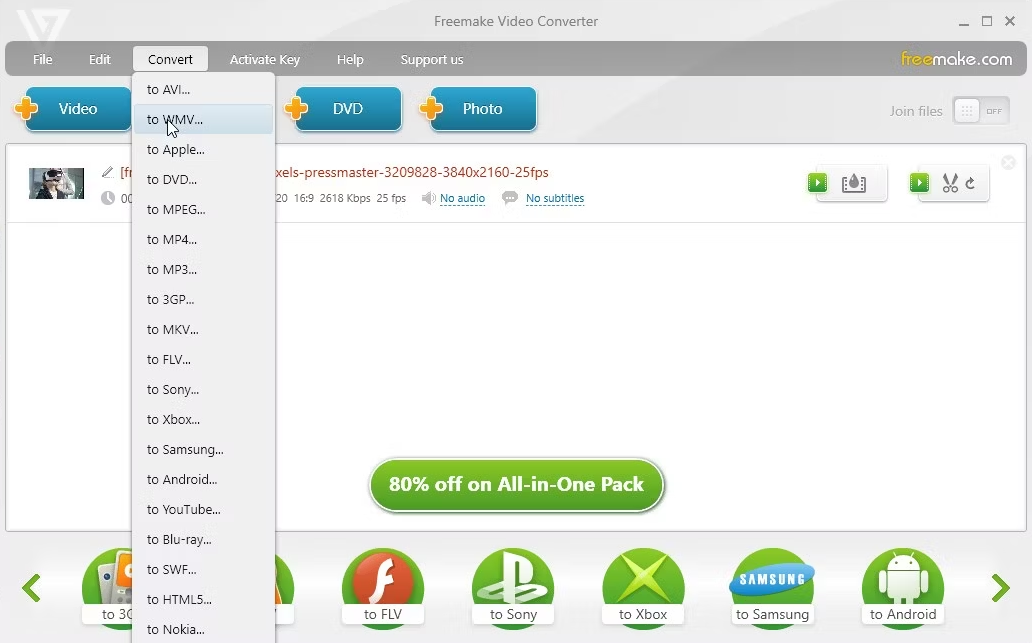
Freemake Video Converter是一个流行的视频转换器,下载量超过1.03亿,可用于Windows。凭借其精心设计的用户界面,你可以用它来转换一个或多个文件,但有一个注意点。
整个视频转换器的一个共同特征是预置,Freemake Video Converter也不例外。预设是内置的输出配置文件,让你为不同的设备和文件格式转换视频。你可以使用内置的输出配置文件将视频转换为不同的格式或设备,包括Android、苹果、游戏机和网络播放器。如果预设文件不起作用,你可以创建自定义输出设置。
该应用程序易于使用,具有在时间线上转换视频的所有功能。如果缺少的话,你可以在视频中添加音频和字幕,但功能列表就到此为止。
虽然处理和转换很快,但一个很大的注意事项是Freemake的水印。在免费版本中,你会发现转换器在开头和视频中都粘贴了他们的水印,至少可以说这是令人不快的。然而,你可以订阅其每月39.95美元起的月度套餐或59.95美元的终身版本,以去除水印。购买还将解锁更多的高级功能,包括全高清支持,更好的转换速度,更多的预设,以及字幕编辑器。
如果你考虑购买,在使用该应用程序时要注意折扣弹出窗口,以获得更好的终身优惠。
Download: Freemaker Video Converter ( 免费,高级版每月39.95美元起)
4. Free HD Video Converter

Free HD Video Converter来自HD Video Converter Factory Pro的制造商,是另一个易于使用的Windows视频转换器。它是一个免费使用的应用程序,与它的专业版本相比有一些限制。然而,它不像Freemake Video Converter那样受到水印问题的困扰。
它可以将标准质量和高清视频转换为500多种预设的普通和高级视频和音频格式及设备。它还支持NVIDIA NVENC和Intel QSV的硬件加速。
Free HD Video Converter还具有更多的增强和编辑功能,可以添加效果,基本的颜色处理,以及一个修剪选项来删除不需要的部分。你还可以添加你的水印来做标记。
Free HD Video Converter是一个优秀的实用工具,用于基本的视频转换,如果你有高清质量的视频。如果你需要更多,你可以选择该工具的专业版本,它支持高达8K的视频和其他高级功能。
Download: Free HD Video Converter (免费)
5. Leawo Video Converter
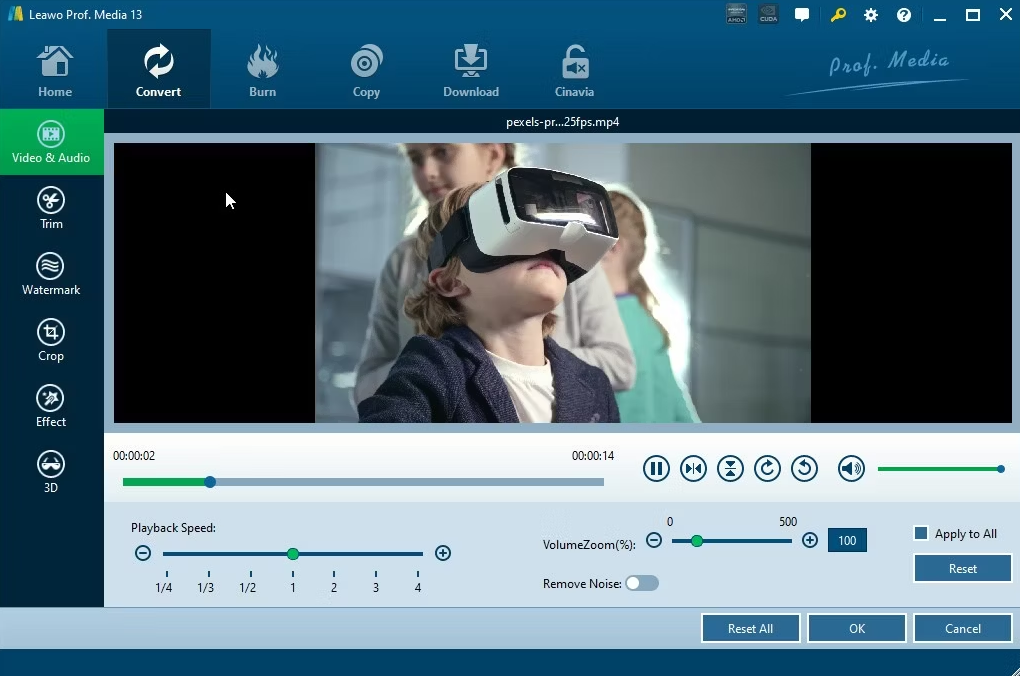
Leawo Video Converter是Leawo Prof Media的一部分,是在Windows上下载、复制、刻录和转换视频为多种格式的一体化工具。它是一个高级工具,有免费试用版和一些定制工具,允许你修剪、裁剪和改变视频文件属性。
转换选项卡也有一些额外的选项。你可以从你的本地驱动器或蓝光驱动器添加一个视频。你也可以添加一批照片,然后继续转换,用预设的效果创建一个视频拼贴画。
它还具有基本的编辑工具,使用内置编辑器对视频进行一些增强,如去除噪音、添加水印等。你可以将输出配置文件改为不同分辨率的常见视频和音频格式,并用于不同的设备。
Download: Leawo Video Converter (高级版一年29.95美元起)
6. WinX HD Video Converter
WinX HD Video Converter与本文中的其他视频转换器相似。它是一个高级实用程序,有有限的免费试用版,并有一个易于使用的界面。
当你添加一个视频时,你会被要求选择一个输出配置文件。你可以从最近的用户、一般配置文件、音频格式或设备配置文件中选择。它可以播放和转换4K视频,但你可以自定义分辨率,将视频尺寸降低到较低的分辨率。
为了提高处理速度,它支持英特尔、AMD和Nvidia的所有三种硬件加速技术。如果你想转换和合并多个视频,请使用合并选项。
免费试用版只支持转换为MP4格式和最大5分钟的视频长度。完整的付费版本消除了这些限制,并提供高达8K的视频分辨率支持,视频下载功能,以及访问编辑和增强工具。
Download: WinX HD Video Converter (免费试用,高级版19.95美元起)
在Windows上将您的视频转换为多种格式
视频转换器是一个方便的工具,可以将视频文件转换为多种文件格式,包括MP4、AVI、MKV等,以不同的分辨率来减少尺寸。一些视频转换器还配备了额外的工具,以创建GIF动画,添加水印,以及基本的编辑,以修剪,旋转和调整视频的大小。
也就是说,如果你想偶尔进行视频转换,考虑使用在线视频转换器。虽然不像离线转换器那样功能丰富,但它们可以让你节省系统资源,并且不占用你存储驱动器的永久空间。
版权声明:文章仅代表作者观点,版权归原作者所有,欢迎分享本文,转载请保留出处!


